MFC-7860DW
Usein kysytyt kysymykset ja vianmääritys |

MFC-7860DW
Päivämäärä: 13/11/2023 Numero: faq00002917_000
Avaa Skannerit ja kamerat ja Ominaisuudet.
Voit muuttaa skannerin ohjaimen asetuksia valitsemalla mallin Skannerit ja kamerat -ikkunasta ja sieltä Ominaisuudet.
Avaa Skannerit ja kamerat ja Ominaisuudet noudattamalla alla olevia ohjeita .
HUOMAA: Ikkunat kuuluvat tiettyyn malliin ja voivat olla erinäköisiä kuin sinun Brotherisi ja käyttöjärjestelmäsi.
Kuinka avataan Skannerit ja kamerat:
(Windows 11)
-
Avaa
 (Brother Utilities) ja sitten alasvetovalikosta ota mallisi nimi (jos sitä ei ole vielä valittu).
(Brother Utilities) ja sitten alasvetovalikosta ota mallisi nimi (jos sitä ei ole vielä valittu). - Napsauta vasemman navigointirivin Skannaa ja napsauta sitten Skannerit ja kamerat.
(Windows 8 / Windows 10)
- Avaa ohjauspaneeli. (Klikkaa tästä nähdäksesi, miten voit avata ohjauspaneelin.)
-
Kirjoita hakukenttään skanneri. Napsauta sitten View Scanners and Cameres.
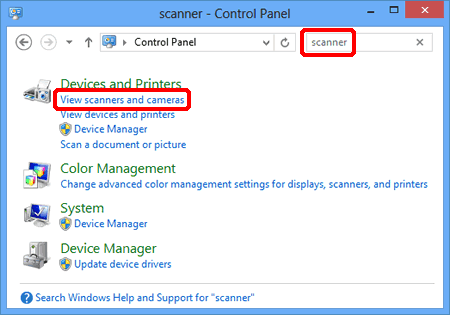
(Windows 7)
Napsauta Aloita ja kirjoita hakukenttään ”Skannerit”. Napsauta sitten Skannerit ja kamerat.
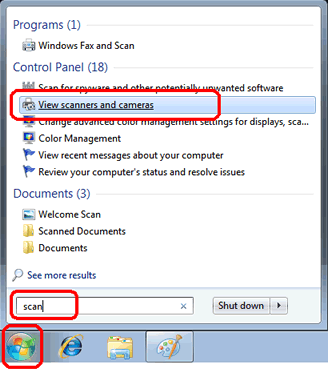
Miten avaat ominaisuudet:
-
Avaa Skannerit ja kamerat. (Klikkaa tästä niin näet, miten skannerit ja kamerat avataan.)
Jos ikkunassa Skannerit ja kamerat ei ole Brotherin nimeä, sinun täytyy asentaa skanneriohjain.
Siirry tämän sivuston Ladattavat tiedostot -osioon ja lataa Täydellinen ohjain- ja ohjelmistopaketti tai skanneriohjain. Asennusohjeet ovat lataussivulla. -
Avaa Ominaisuudet.
Valitse skanneri ja napsauta Ominaisuudet -painiketta.
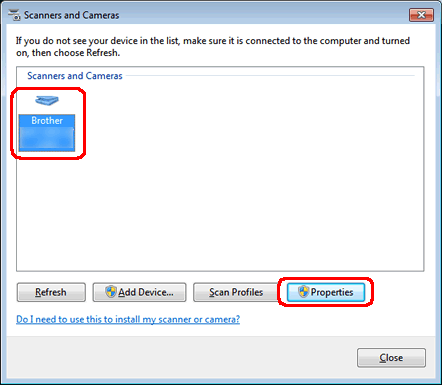
Jos Käyttäjätilin valvonta- näyttö tulee näkyviin, toimi seuraavasti:-
Käyttäjät, joilla on järjestelmänvalvojan oikeudet: Napsauta Jatka tai Kyllä.
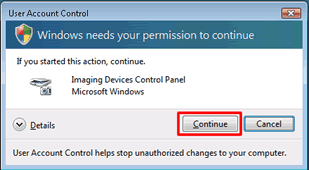
-
Käyttäjille, joilla ei ole järjestelmänvalvojan oikeuksia: Anna järjestelmänvalvojan salasana ja valitse OK tai Yes.
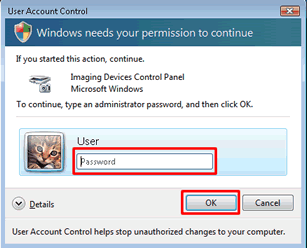
-
Käyttäjät, joilla on järjestelmänvalvojan oikeudet: Napsauta Jatka tai Kyllä.
ADS-2100, ADS-2100e, ADS-2200, ADS-2400N, ADS-2600W, ADS-2600We, ADS-2700W, ADS-2800W, ADS-3000N, ADS-3600W, DCP-110C, DCP-115C, DCP-117C, DCP-120C, DCP-130C, DCP-135C, DCP-145C, DCP-150C, DCP-1510, DCP-1512, DCP-1610W, DCP-1612W, DCP-165C, DCP-195C, DCP-310CN, DCP-315CN, DCP-330C, DCP-340CW, DCP-350C, DCP-357C, DCP-375CW, DCP-385C, DCP-540CN, DCP-560CN, DCP-585CW, DCP-6690CW, DCP-7010, DCP-7010L, DCP-7030, DCP-7040, DCP-7045N, DCP-7055, DCP-7055W, DCP-7057, DCP-7060D, DCP-7065DN, DCP-7070DW, DCP-750CW, DCP-770CW, DCP-8020, DCP-8025D, DCP-8040, DCP-8045D, DCP-8060, DCP-8065DN, DCP-8070D, DCP-8085DN, DCP-8110DN, DCP-8250DN, DCP-9010CN, DCP-9015CDW, DCP-9020CDW, DCP-9040CN, DCP-9042CDN, DCP-9045CDN, DCP-9055CDN, DCP-9270CDN, DCP-J1100DW, DCP-J125, DCP-J132W, DCP-J140W, DCP-J152W, DCP-J315W, DCP-J4110DW, DCP-J4120DW, DCP-J515W, DCP-J525W, DCP-J552DW, DCP-J562DW, DCP-J572DW, DCP-J715W, DCP-J725DW, DCP-J752DW, DCP-J772DW, DCP-J774DW, DCP-J785DW, DCP-J925DW, DCP-L2500D, DCP-L2510D, DCP-L2520DW, DCP-L2530DW, DCP-L2537DW, DCP-L2540DN, DCP-L2550DN, DCP-L2560DW, DCP-L3517CDW, DCP-L3550CDW, DCP-L5500DN, DCP-L6600DW, DCP-L8400CDN, DCP-L8410CDW, DCP-L8450CDW, DS-600, DS-700D, MFC-210C, MFC-215C, MFC-240C, MFC-250C, MFC-260C, MFC-290C, MFC-295CN, MFC-3240C, MFC-3340CN, MFC-3360C, MFC-3820CN, MFC-410CN, MFC-425CN, MFC-440CN, MFC-465CN, MFC-490CW, MFC-5440CN, MFC-5840CN, MFC-5860CN, MFC-5890CN, MFC-5895CW, MFC-620CN, MFC-6490CW, MFC-6890CDW, MFC-7320, MFC-7360N, MFC-7420, MFC-7440N, MFC-7460DN, MFC-7820N, MFC-7840W, MFC-7860DW, MFC-820CW, MFC-8220, MFC-8370DN, MFC-8420, MFC-8440, MFC-845CW, MFC-8460N, MFC-8510DN, MFC-8820D, MFC-8840D, MFC-8840DN, MFC-885CW, MFC-8860DN, MFC-8870DW, MFC-8880DN, MFC-8950DW, MFC-8950DWT, MFC-9120CN, MFC-9320CW, MFC-9330CDW, MFC-9420CN, MFC-9440CN, MFC-9450CDN, MFC-9460CDN, MFC-9840CDW, MFC-990CW, MFC-9970CDW, MFC-J1300DW, MFC-J410, MFC-J430W, MFC-J4410DW, MFC-J4510DW, MFC-J4620DW, MFC-J4625DW, MFC-J470DW, MFC-J4710DW, MFC-J480DW, MFC-J491DW, MFC-J497DW, MFC-J5320DW, MFC-J5330DW, MFC-J5620DW, MFC-J5625DW, MFC-J5720DW, MFC-J5730DW, MFC-J5910DW, MFC-J5920DW, MFC-J5930DW, MFC-J5945DW, MFC-J615W, MFC-J625DW, MFC-J650DW, MFC-J6510DW, MFC-J6520DW, MFC-J6530DW, MFC-J6710DW, MFC-J6720DW, MFC-J680DW, MFC-J6910DW, MFC-J6920DW, MFC-J6925DW, MFC-J6930DW, MFC-J6935DW, MFC-J6945DW, MFC-J6947DW, MFC-J985DW, MFC-L2700DW, MFC-L2710DW, MFC-L2720DW, MFC-L2730DW, MFC-L2740DW, MFC-L2750DW, MFC-L3750CDW, MFC-L5700DN, MFC-L6800DW(T), MFC-L6900DW(T), MFC-L8650CDW, MFC-L8690CDW, MFC-L8850CDW, MFC-L8900CDW, MFC-L9550CDW(T), MFC-L9570CDW(T)
Jos tarvitset lisäapua, ota yhteys Brotherin asiakaspalveluun:
Sisältöpalaute
Huomaathan, että tämä lomake on tarkoitettu ainoastaan palautteen antamiseen.